当前位置: 首页 > 如何解决win7系统提示脚本发生错误?win7系统提示脚本是否停止运行怎么办?
Win7系统是一个相对稳定的系统,但是很多用户会发现弹出提示脚本错误停止运行的问题。小编今天会告诉你怎么解决这个问题,其实很简单。快来试试。
Win7系统提示脚本错误是否停止运行教程
提示是否停止运行此脚本解决方法:
1、出现下图这情况可以用杀毒软件修复也可以MicrosoftFixit50403.msi工具进行修复。
如图所示:
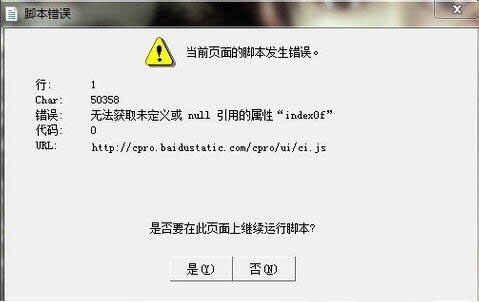
2、还可以自己动手修改注册表修复,首先打开注册表。如图所示:
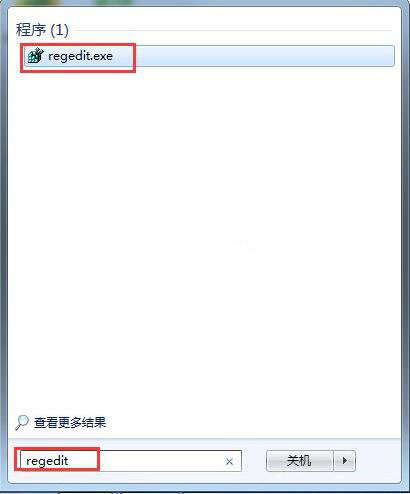
3、依次打开HKEY_CURRENT_USERSoftwareMicrosoftInternet Explorer空白地方右击“Internet Explorer”选择新建“项”将其项重命名为“Styles”。如图所示:
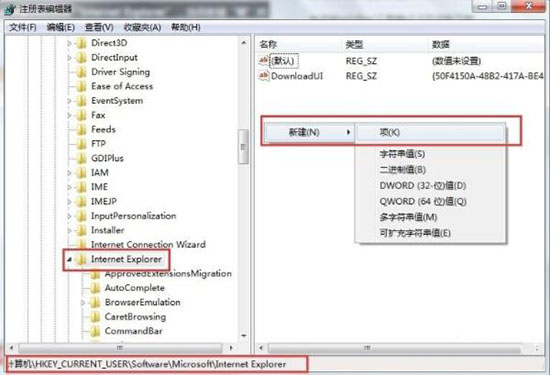
4、再在“Styles”下,新建“DWORD(32-位)值”,将修改名为“MaxScriptStatements”。如图所示:
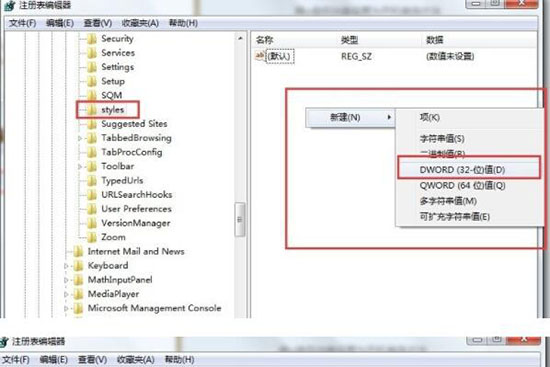
5、右键“MaxScriptStatements”修改,把其“数值数据”修改为“0xFFFFFFFF”最后再点击“确定”。如图所示:
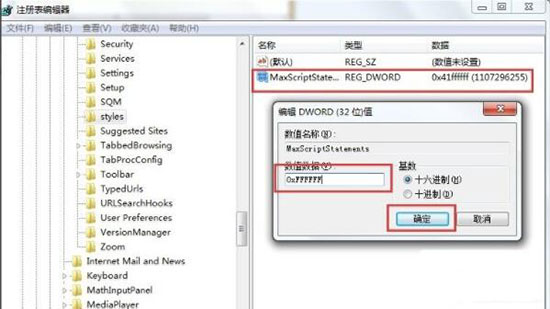
以上就是Win7系统提示脚本错误是否停止运行教程了,如果给您带来了些许帮助,欢迎关注本站网站哦。

2024-10-10

2024-10-08

2024-10-09

2024-10-10

2024-10-10

2024-10-09

2024-10-06